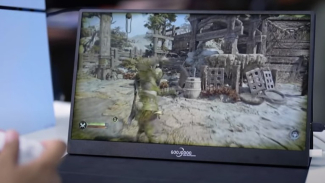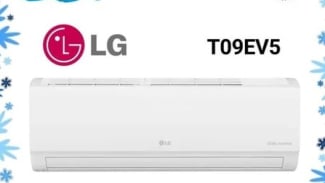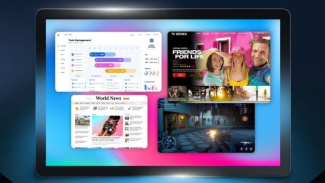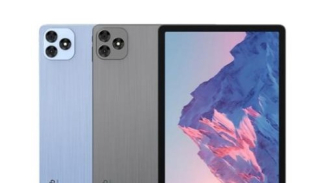Atasi Laptop Lemot dan Panas, Begini Cara Optimasi Performa Windows
- id.pinterest.com
VIVATechno – Permasalahan laptop yang lemot dan panas sering kali disebabkan oleh penggunaan CPU, memori, dan disk yang mencapai 100%. Kondisi ini tidak hanya mengganggu kinerja tetapi juga dapat berdampak pada hardware jangka panjang.
"Hal ini sangat mengganggu karena biasanya membuat laptop kalian itu kipasnya selalu berbunyi dan laptopnya itu berisik, kemudian laptopnya itu terus panas yang pada akhirnya juga bisa menyebabkan lemot," ungkap Rifki Els dalam video tutorialnya di YouTube.
Berikut langkah-langkah untuk mengoptimalkan performa Windows:
Cara Optimasi Performa Windows
- id.pinterest.com
Modifikasi Registry Editor
- Buka Run dan ketik "regedit"
- Navigasi ke HKEY_LOCAL_MACHINE > SYSTEM > ControlSet001 > Services
- Cari folder NDU dan ubah value Start menjadi 4 (hexadecimal)
- Navigasi ke Memory Management dan ubah EnablePrefetcher menjadi 1
Pengaturan Services Windows
- Buka Services melalui menu search
- Nonaktifkan Background Intelligent Transfer Service
- Nonaktifkan SuperFetch Service (SysMain)
Pemblokiran Windows Update
- Download Windows Update Blocker
- Pilih opsi "Disable" dan klik "Apply Now"
Pemindaian Malware
- Install Malwarebytes
- Lakukan pemindaian menyeluruh
- Karantina file yang terdeteksi berbahaya
- Uninstall Malwarebytes setelah selesai
Optimasi Startup dan Services
- Buka MSConfig
- Nonaktifkan aplikasi eksternal yang tidak diperlukan di tab Services
- Kelola aplikasi startup melalui Task Manager
Pengaturan Performa Windows
- Buka Advanced System Settings
- Sesuaikan pengaturan performa sesuai kebutuhan
"Jika sudah direstart, rasakan perbedaannya. Biasanya CPU, memori, dan disk kalian akan turun drastis," tambah Rifki Els menjelaskan hasil yang bisa didapatkan setelah melakukan optimasi.
Penting untuk dicatat bahwa setelah melakukan setiap langkah optimasi, pengguna disarankan untuk melakukan restart komputer agar perubahan dapat berjalan efektif.
Metode optimasi ini dapat membantu mengatasi masalah performa Windows yang sering dialami pengguna, terutama pada laptop yang sudah digunakan dalam waktu lama.
Para pengguna diharapkan untuk berhati-hati dalam melakukan modifikasi sistem dan sebaiknya membuat backup data penting sebelum melakukan perubahan.*****